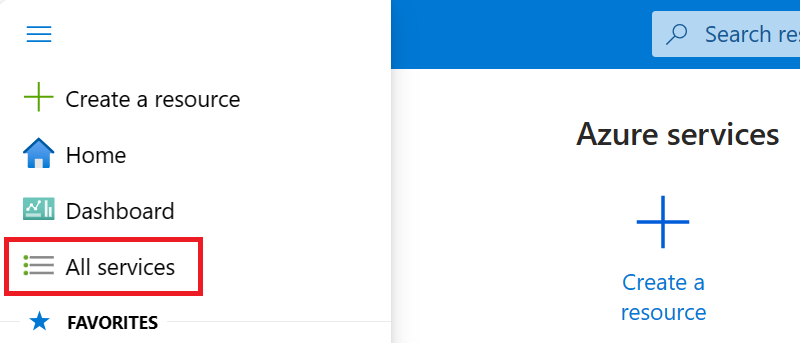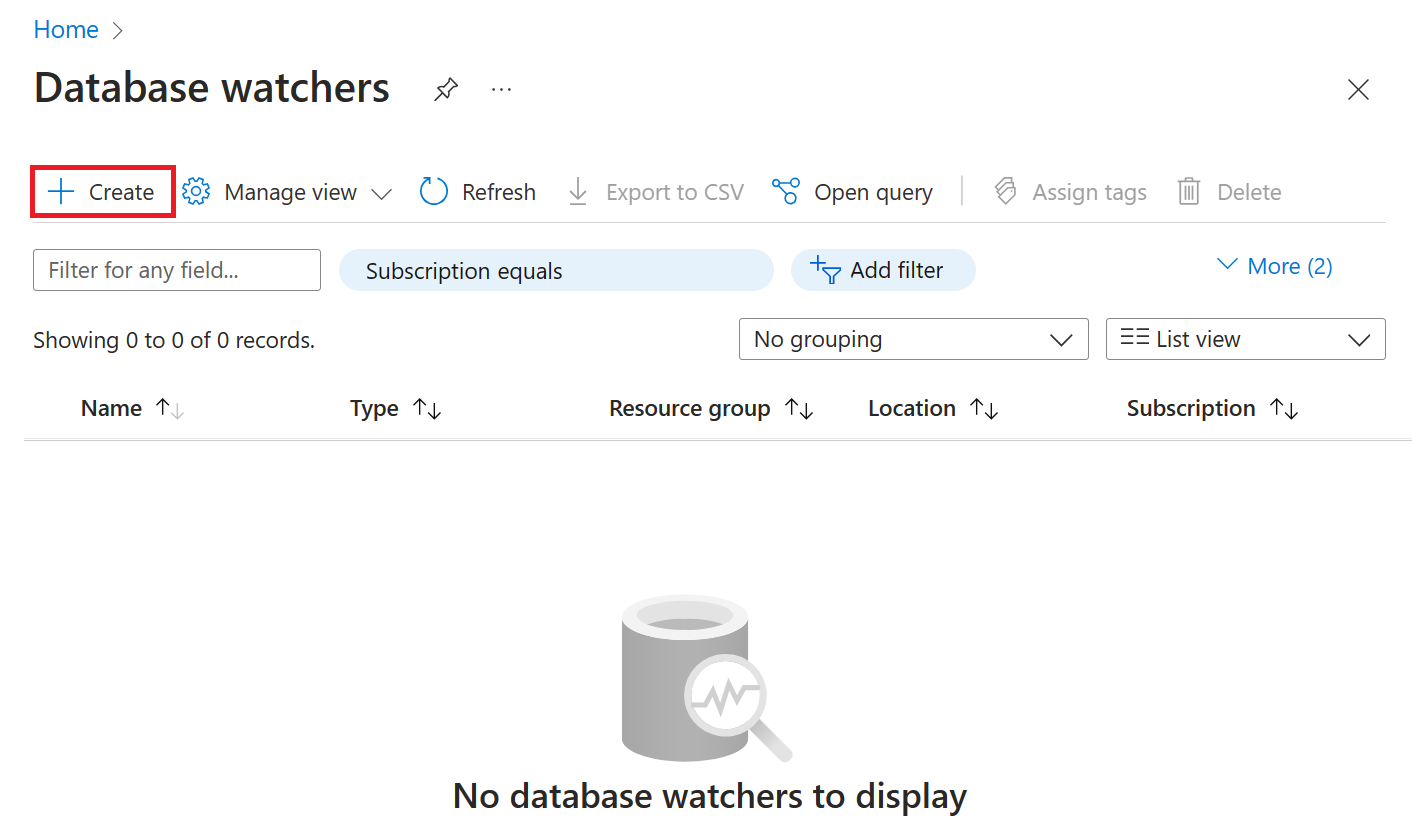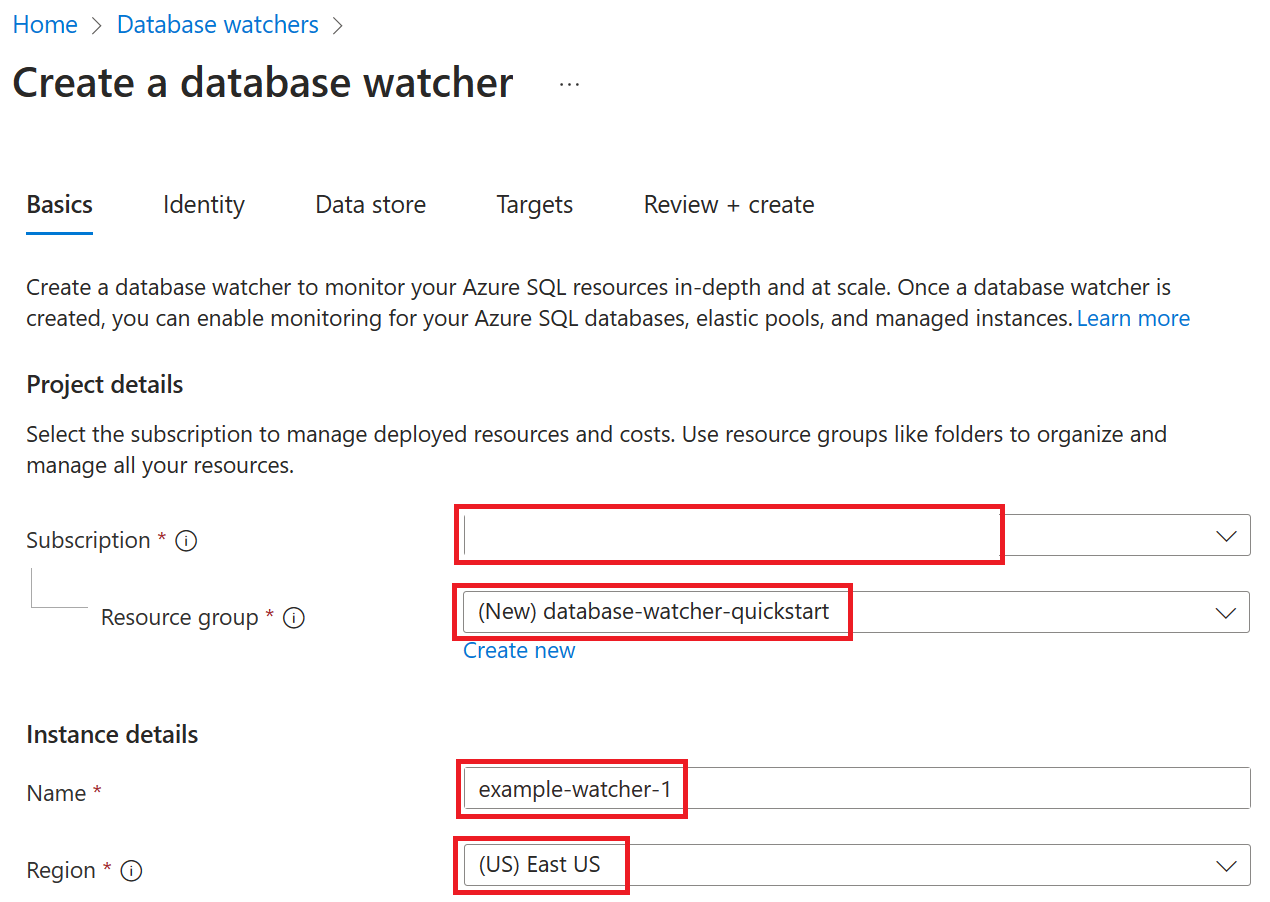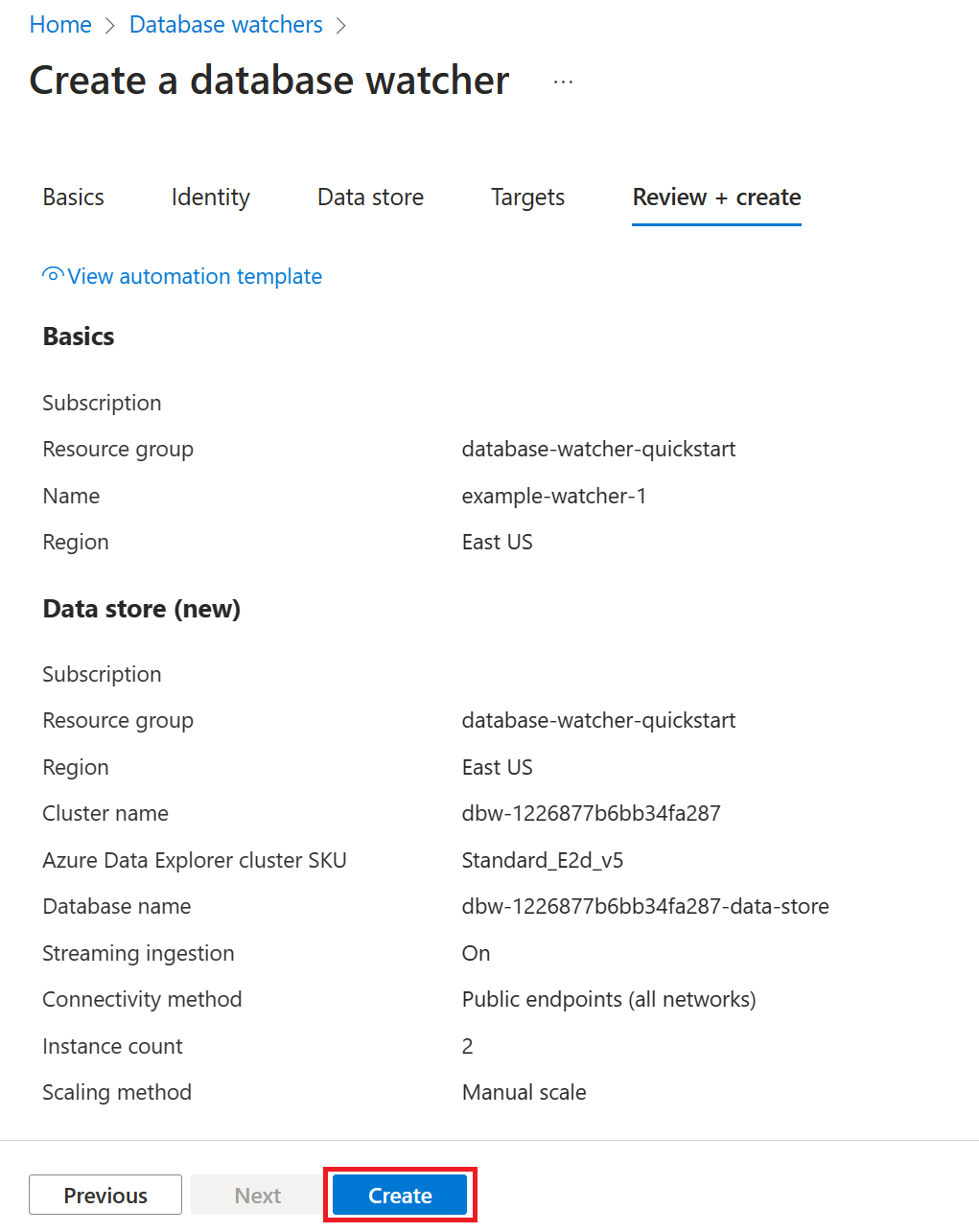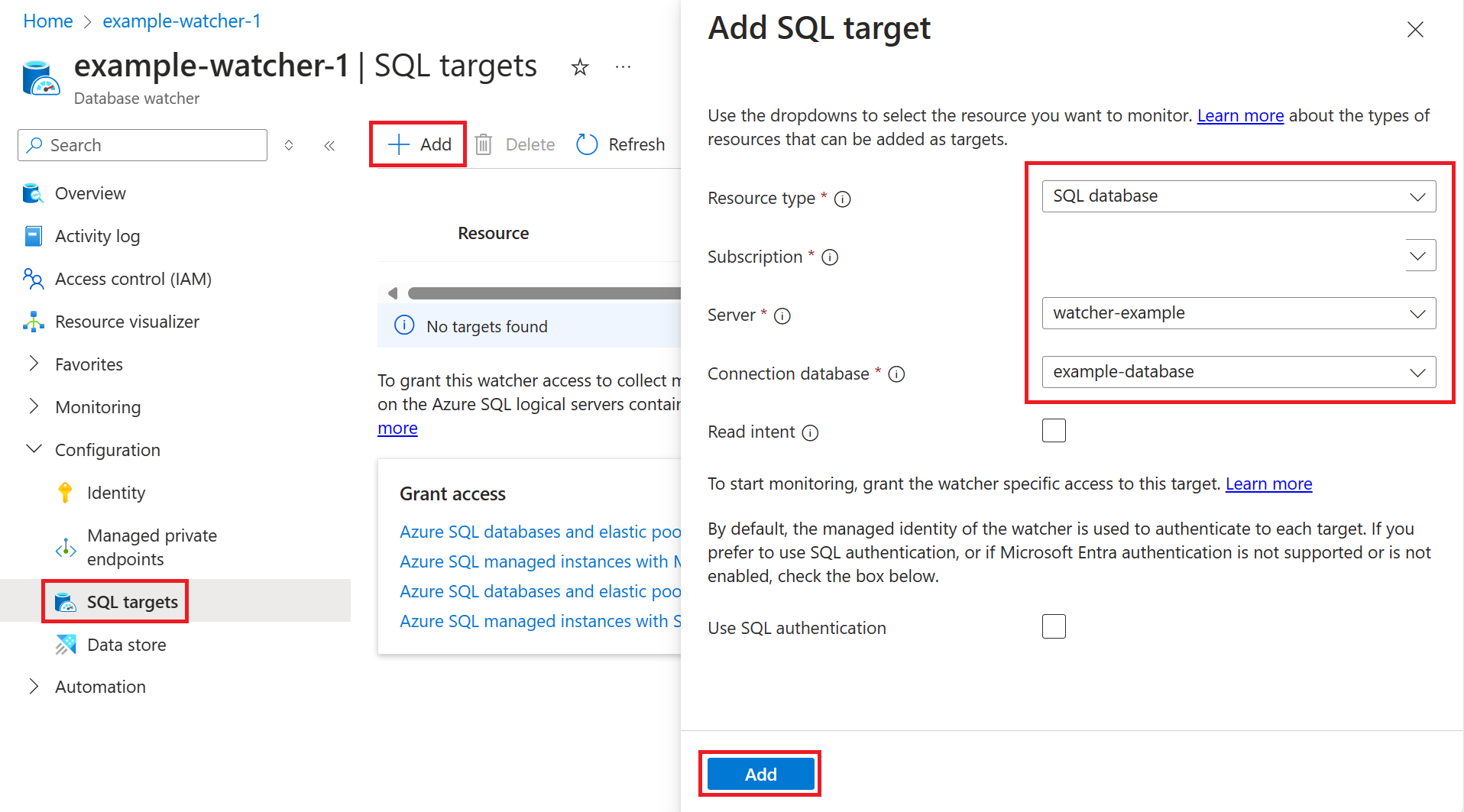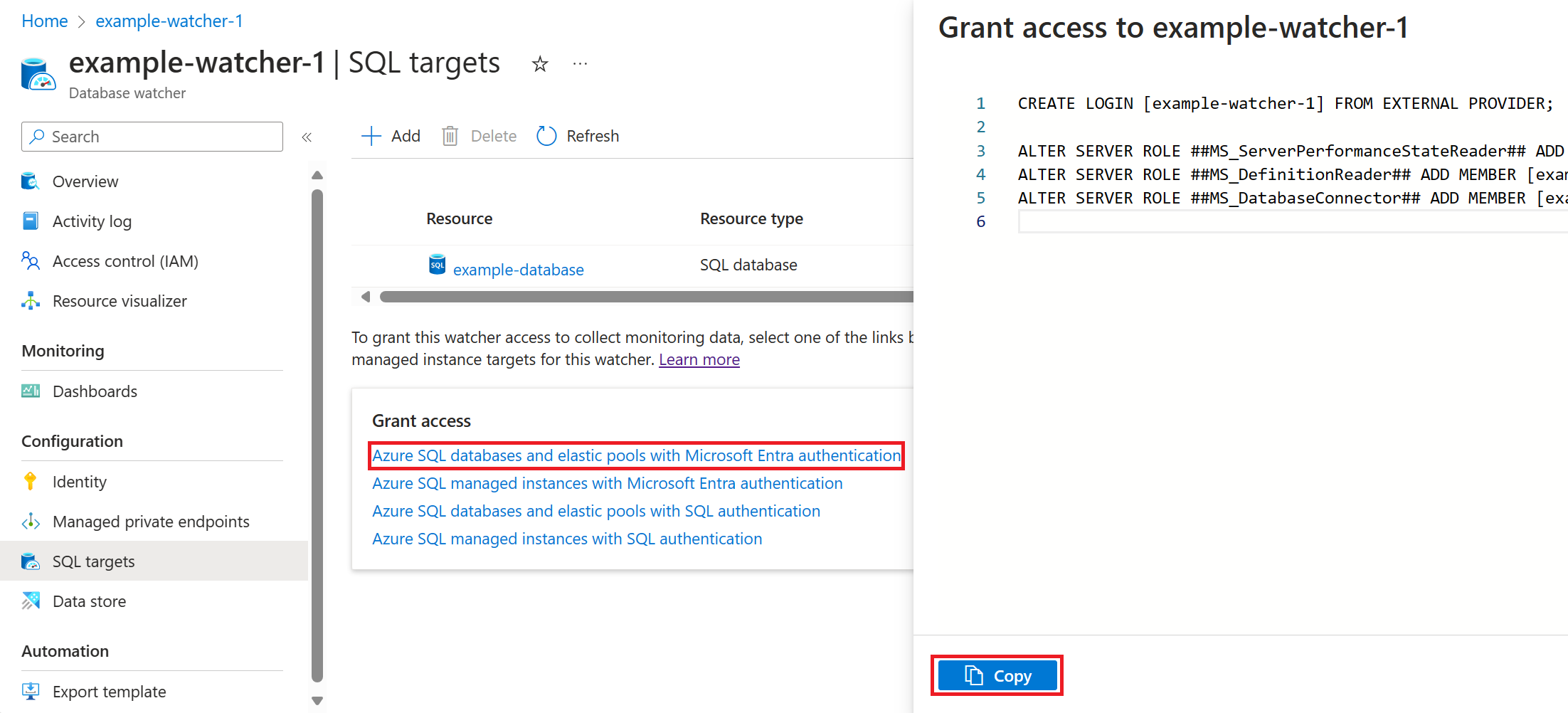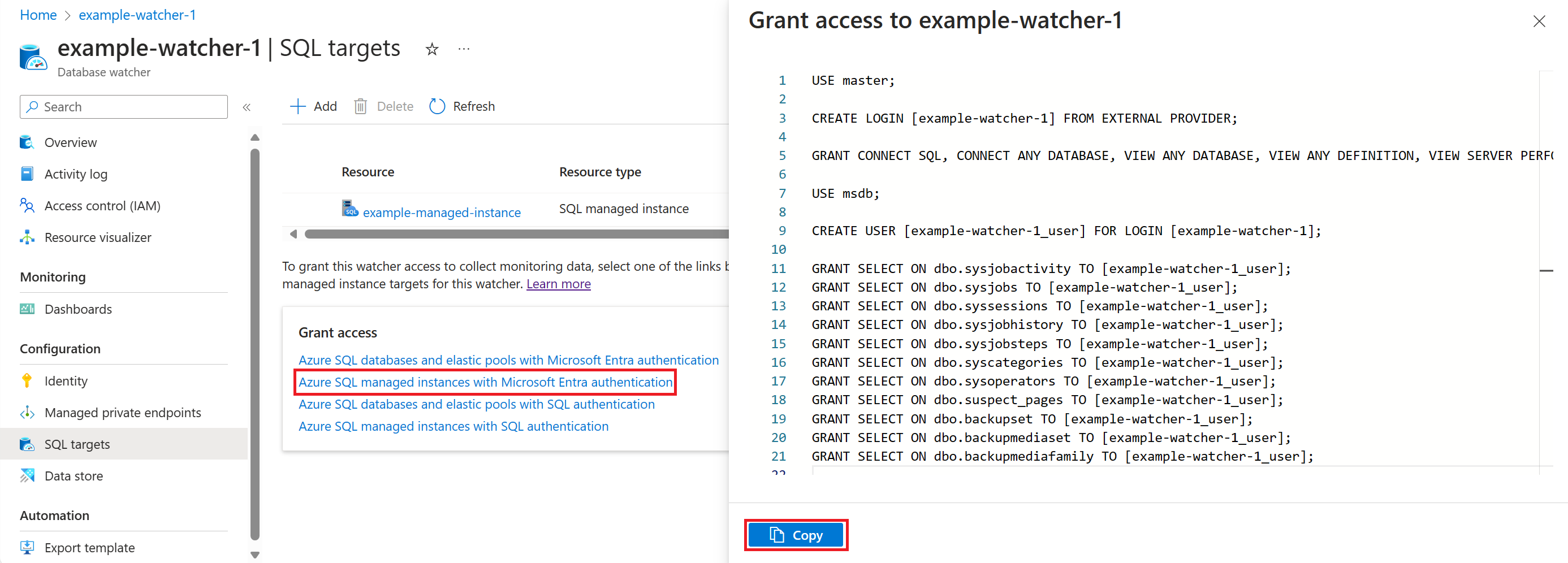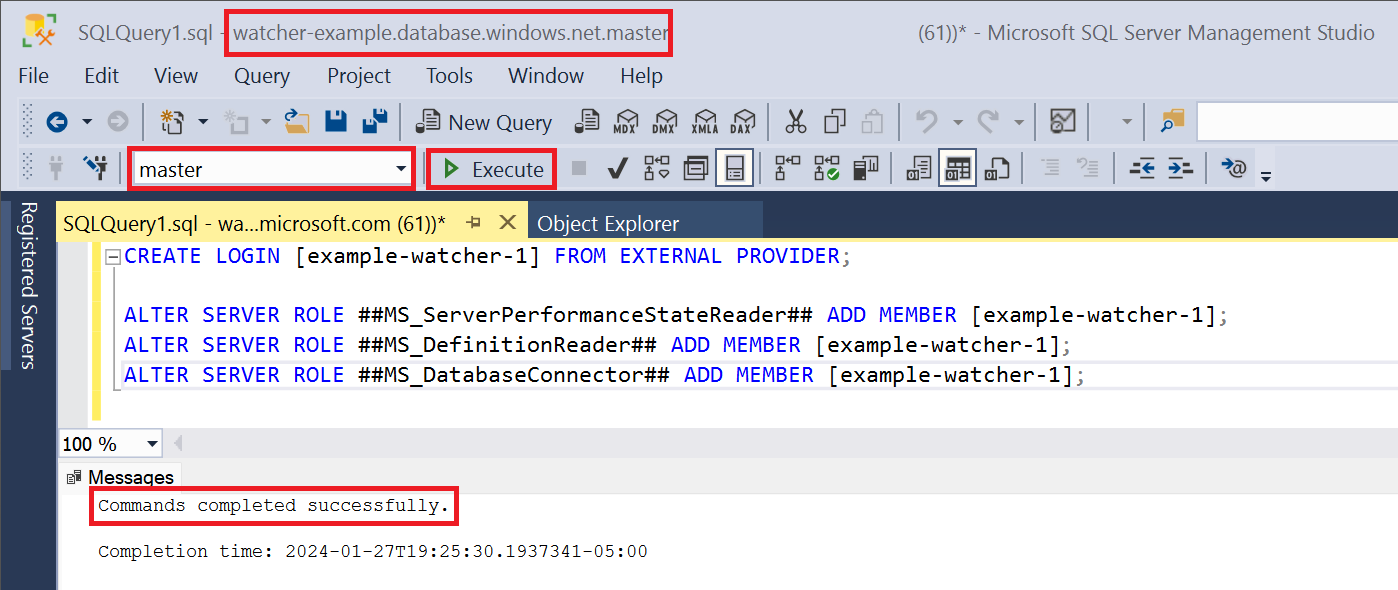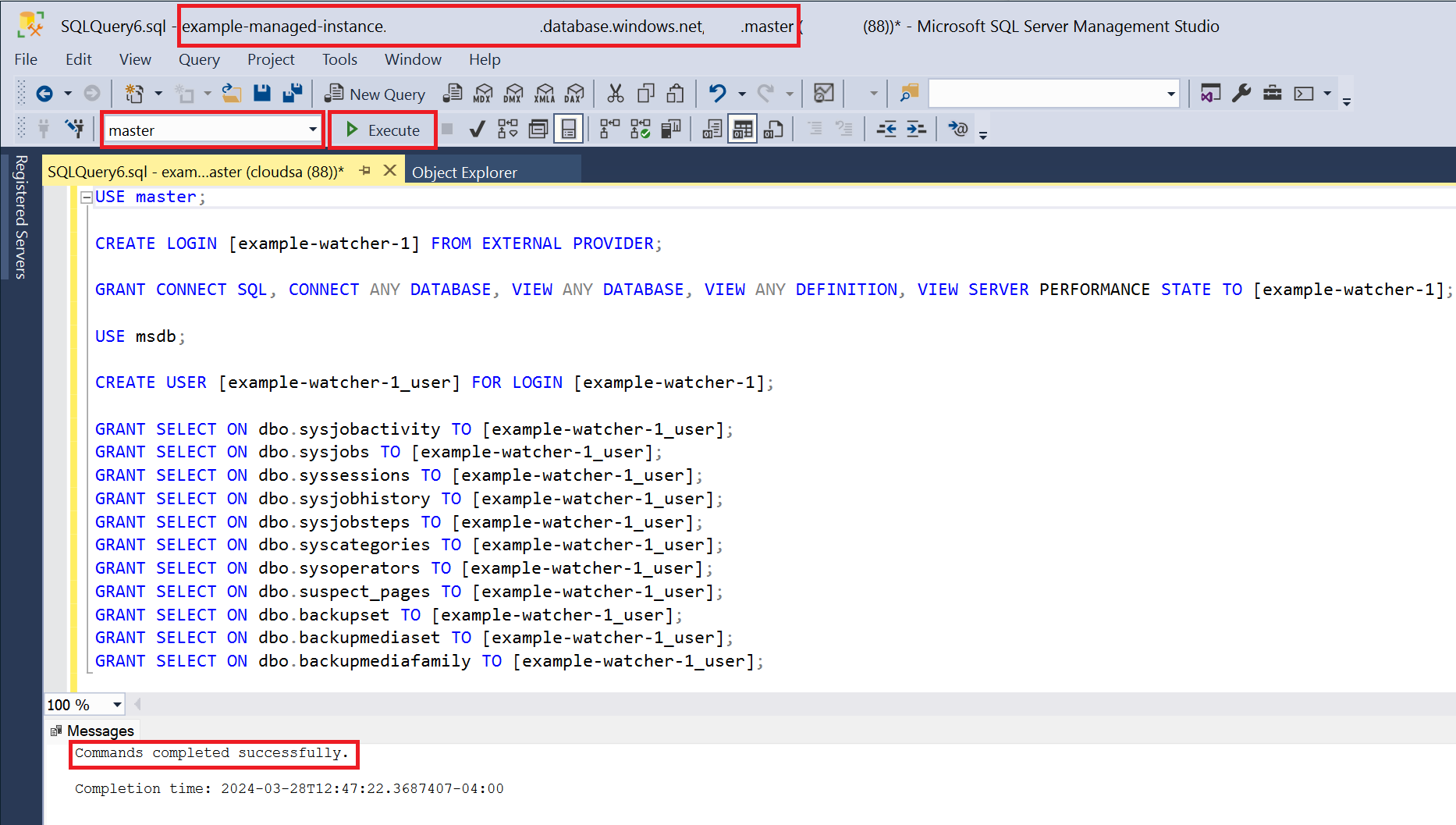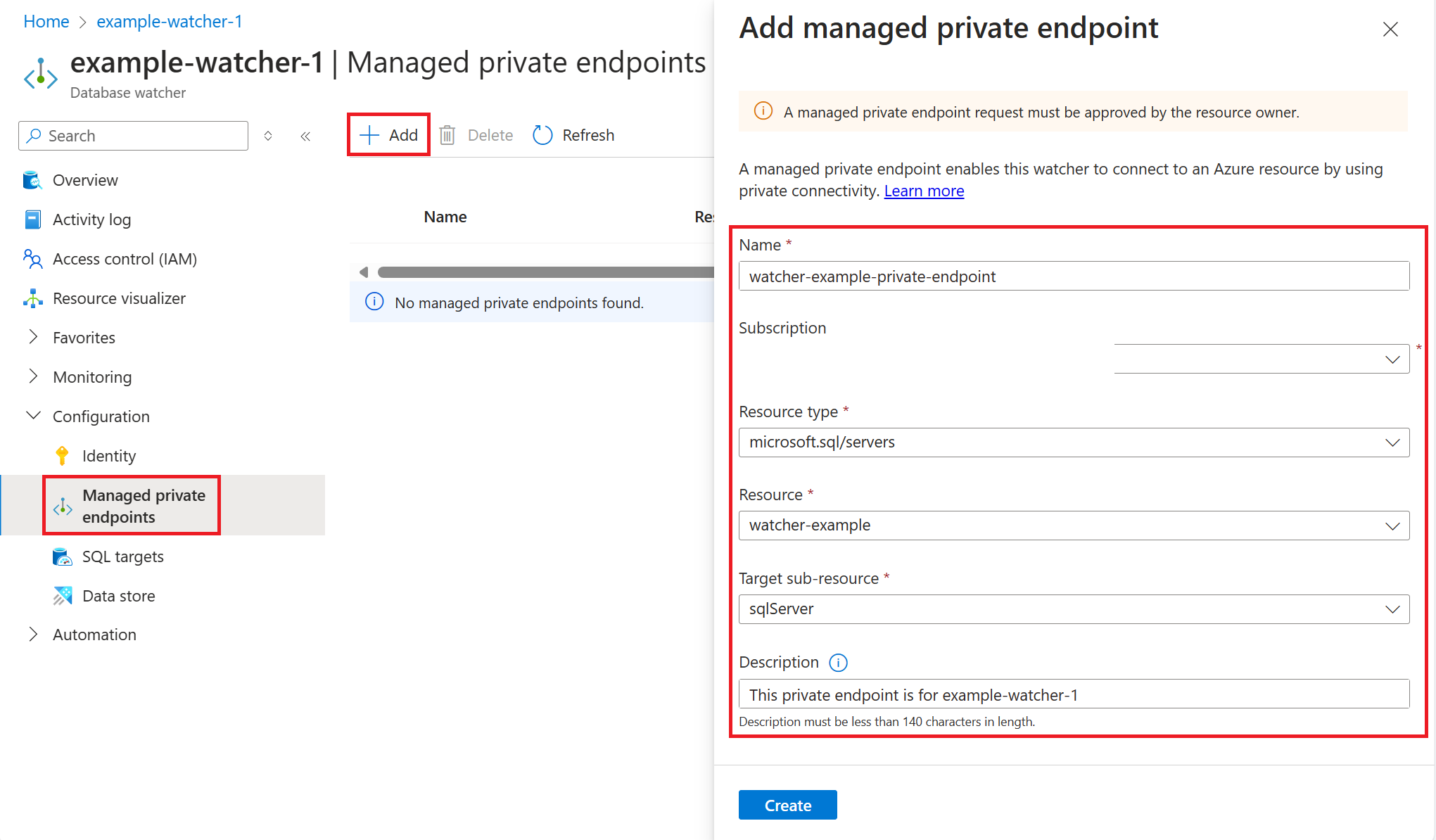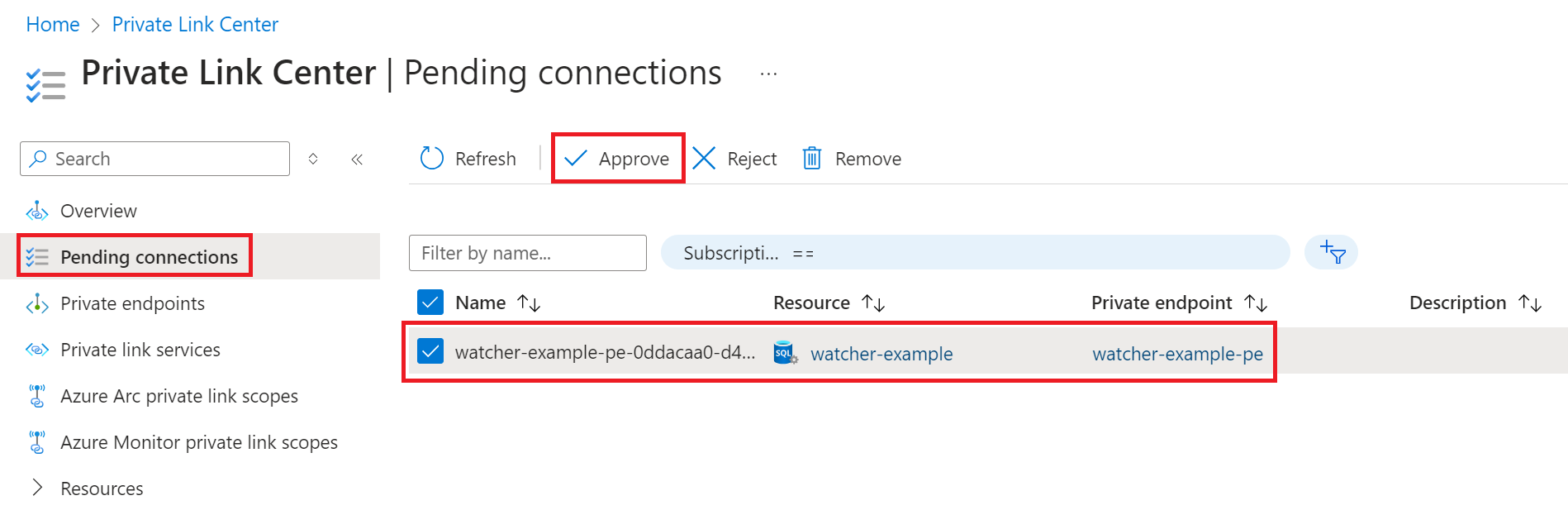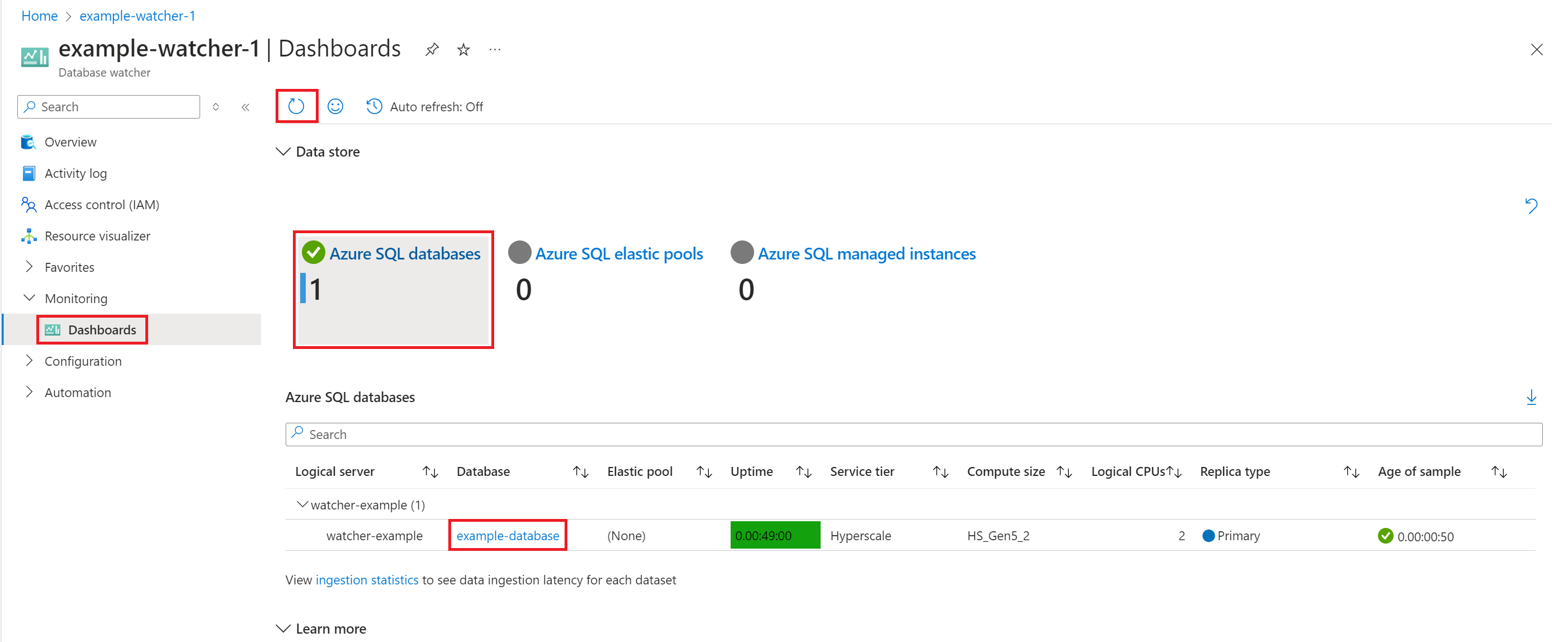Hızlı Başlangıç: Azure SQL'i izlemek için veritabanı izleyicisi oluşturma (önizleme)
Bu makalede, Azure SQL veritabanını, elastik havuzu veya SQL yönetilen örneğini izlemek için yeni bir veritabanı izleyicisi oluşturma adımları gösterilmektedir. Veritabanı izleyicisine giriş için bkz . Veritabanı izleyicisi ile Azure SQL iş yüklerini izleme. Veritabanı izleyicisi kurulumu ve yapılandırmasının ayrıntılı açıklaması için bkz . Veritabanı izleyicisi oluşturma ve yapılandırma.
Veritabanı izleyicisi oluşturmak ve Azure SQL kaynaklarınızı dakikalar içinde izlemeye başlamak için adımları izleyin. Oluşturduğunuz izleyici, Microsoft Entra kimlik doğrulamasını ve izleme hedeflerine özel bağlantıyı kullanır.
Not
Veritabanı izleyicisi şu anda önizleme aşamasındadır. Önizleme özellikleri sınırlı özelliklerle yayınlanır, ancak müşterilerin erken erişim elde edebilmesi ve geri bildirim sağlayabilmesi için önizleme temelinde kullanıma sunulur. Önizleme özellikleri ayrı ek önizleme koşullarına tabidir ve SLA'lara tabi değildir. Destek, belirli durumlarda en iyi çaba olarak sağlanır. Ancak Microsoft Desteği önizleme işlevselliğiyle ilgili geri bildirimlerinizi almak için sabırsızlanıyor ve bazı durumlarda en iyi desteği sağlayabilir. Önizleme özellikleri sınırlı veya kısıtlanmış işlevlere sahip olabilir ve yalnızca seçili coğrafi bölgelerde kullanılabilir.
Önkoşullar
Bu hızlı başlangıç için veritabanı izleyicisi oluşturma ve yapılandırma önkoşulları gerekir.
İzleyici oluşturma
Azure portalında, kaynak menüsünde Tüm hizmetler'i seçin.
Kategori olarak İzleyici'yi seçin. İzleme araçları'nın altında Veritabanı izleyicileri'ne tıklayın. Veritabanı izleyicileri görünümünde Oluştur'u seçin.
Temel Bilgiler sekmesinde, izleyicinin aboneliğini ve kaynak grubunu seçin, izleyicinin adını girin ve izleyiciyi oluşturmak istediğiniz Azure bölgesini seçin.
Gözden geçir ve oluştur'u seçin, izleyiciyi ve veri deposu yapılandırmasını gözden geçirin. Oluştur'u belirleyin.
Bu adım bir veritabanı izleyicisi, azure Veri Gezgini kümesi ve kümede bir veritabanı oluşturur. Toplanan izleme verileri bu veritabanında depolanır.
SQL hedefi ekleme ve erişim izni verme
Dağıtım tamamlandıktan sonra Kaynağa git'i seçerek yeni veritabanı izleyicisini Azure portalında açın.
SQL Hedefleri,Ekle'yi seçin. İzlemek istediğiniz Azure SQL kaynağını seçmek için açılan menüleri kullanın ve Ekle'yi seçin. Azure SQL veritabanı, elastik havuz veya SQL yönetilen örneği seçebilirsiniz. Bu örnekte, bir Azure SQL veritabanı seçilidir.
Erişim ver kartında, hedef türünüzle eşleşen bir Microsoft Entra kimlik doğrulama bağlantısı seçin. İzleyiciye seçilen hedeften izleme verilerini toplamak için sınırlı, belirli bir erişim veren T-SQL betiğini kopyalayın.
Aşağıdaki ekran görüntüsünde Azure SQL veritabanları ve elastik havuzlar için T-SQL betiği gösterilmektedir.
Aşağıdaki ekran görüntüsünde Azure SQL yönetilen örnekleri için T-SQL betiği gösterilmektedir.
SQL Server Management Studio veya Azure Data Studio'da yeni bir sorgu penceresi açın.
masterSeçtiğiniz Azure SQL mantıksal sunucusu veya SQL yönetilen örneği üzerindeki veritabanına Bağlan. T-SQL betiğini yapıştırın ve Yürüt'e tıklayın.Aşağıdaki ekran görüntüsünde Azure SQL veritabanları ve elastik havuzlar için T-SQL betiği gösterilmektedir.
Aşağıdaki ekran görüntüsünde Azure SQL yönetilen örnekleri için T-SQL betiği gösterilmektedir.
Yönetilen özel uç nokta oluşturma ve onaylama
İzleyicinin Yönetilen özel uç noktalar sayfasında Ekle'yi seçin.
Özel uç nokta adını girin, Azure SQL hedefiniz için aboneliği, kaynak türünü ve hedefi eklerken seçtiğiniz mantıksal sunucuyu veya SQL yönetilen örneğini seçin.
Kaynak türü için, mantıksal sunucu ve
Microsoft.Sql/managedInstancesSQL yönetilen örneği için kullanınMicrosoft.Sql/servers.Hedef alt kaynak için mantıksal sunucu ve
managedInstanceSQL yönetilen örneği için kullanınsqlServer.Oluştur'u belirleyin.
Bu örnekte adlı
watcher-examplebir Azure SQL mantıksal sunucusu için özel uç nokta oluşturulmaya hazırdır. Özel uç nokta oluşturmak bir veya iki dakika sürebilir.Azure portalında Özel uç noktaları arayın. Bekleyen bağlantılar'ın altında, oluşturduğunuz özel uç noktayı bulun ve Onayla'yı seçin.
İzlemeyi başlatma
İzleyiciye Genel Bakış sayfasında Başlat'ı seçin.
İzleyicinin durumu Durduruldu durumundan Çalışıyor olarak değişir. Veri toplama işleminin başlatılması birkaç dakika sürer.
Panolar'ı seçin. Kaynaklar henüz görünmüyorsa panoyu yenileyin.
İlgili kutucukta SQL hedefi göründükten sonra kutucuğu seçin ve veritabanı, elastik havuz veya SQL yönetilen örneğinin bağlantısını seçerek izleme panosunu açın. Kutucuk üzerindeki bağlantıyı seçerek izlenen tüm Azure SQL kaynaklarını gösteren emlak panosunu da açabilirsiniz.
Veritabanı izleyicisi kurulumu ve yapılandırması hakkında daha ayrıntılı bir açıklama için bkz . Veritabanı izleyicisi oluşturma ve yapılandırma. Mevcut bir Azure Veri Gezgini kümesinde, ücretsiz bir Azure Veri Gezgini kümesinde veya Microsoft Fabric'te Gerçek Zamanlı Analiz'de veritabanını kullanmayı, SQL kimlik doğrulamasını kullanmayı, SQL hedeflerine ve veri deposuna izleyici erişimini yönetmeyi ve Azure Veri Gezgini kümenizi zaman içinde ölçeklendirmeyi ve yönetmeyi öğreneceksiniz.
İlgili içerik
Geri Bildirim
Çok yakında: 2024 boyunca, içerik için geri bildirim mekanizması olarak GitHub Sorunları’nı kullanımdan kaldıracak ve yeni bir geri bildirim sistemiyle değiştireceğiz. Daha fazla bilgi için bkz. https://aka.ms/ContentUserFeedback.
Gönderin ve geri bildirimi görüntüleyin